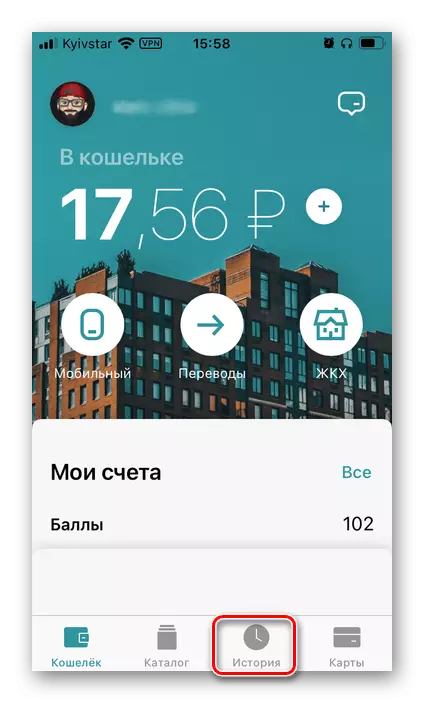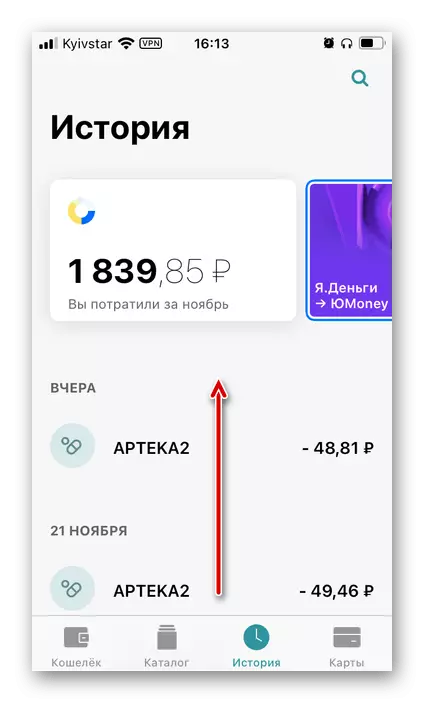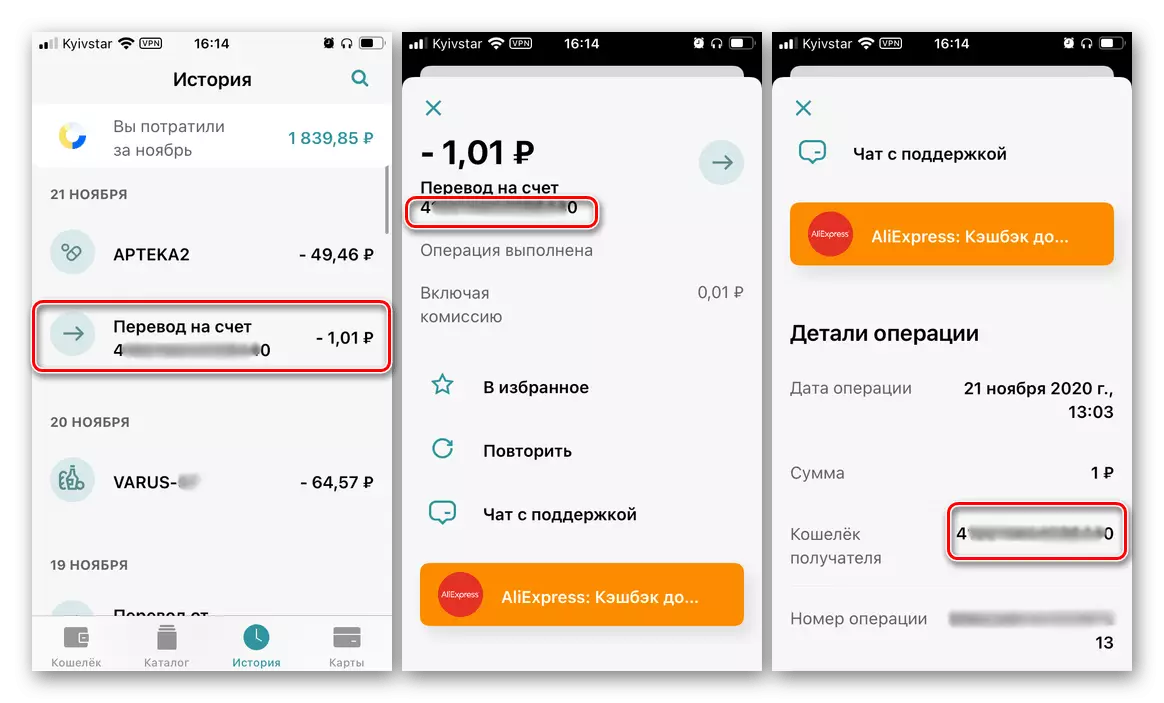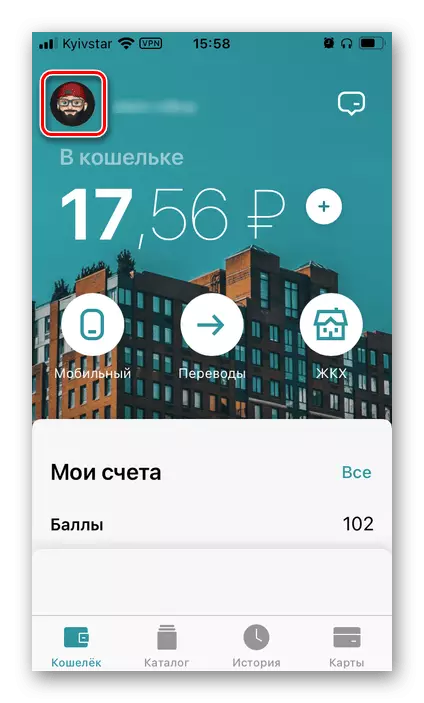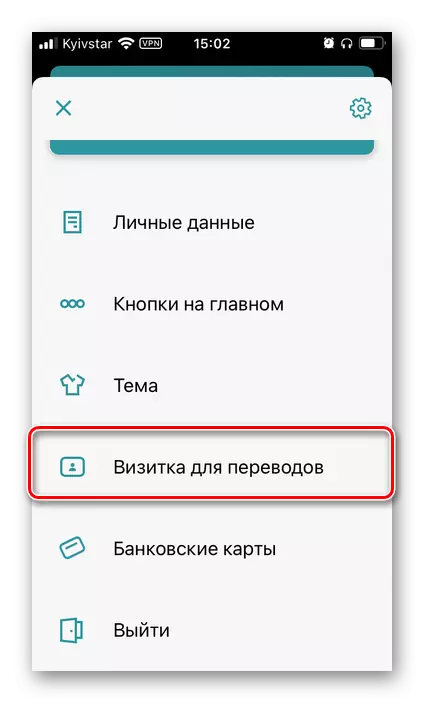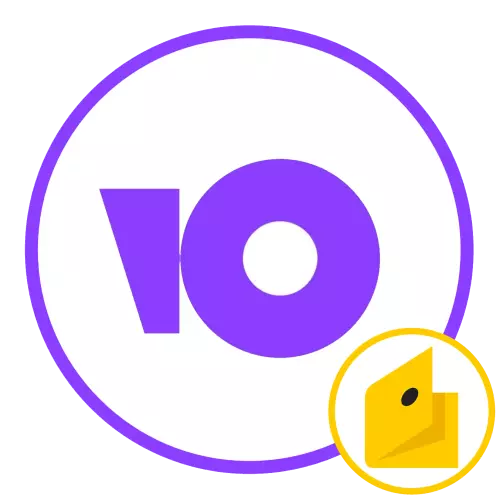
Метода 1: Веб верзија
Ако сте навикли да користите Иандек.Монеи (Нов Иумонеи) у прегледачу на рачунару, како бисте сазнали број свог новчаника или картице, биће потребно да се обратите свој лични налог на веб локацији сервиса.Опција 2: Мапа
Иумонеи Сервице, попут Иандекса.Монеи, пружа могућност креирања картице - и виртуалне и физичке, пластичне. Број сваког од њих, рок важења и безбедносни код такође се могу видети на личном рачуну на веб локацији Систем.
2. метод: Мобилна апликација
У апликацији Иумонеи (Иандек.Монеи) за ИОС и Андроид, могуће је видети и број новчаника и мапа.Преузмите Иумонеи (Иандек.Монеи) са Гоогле Плаи Маркет-а
Преузмите Иумонеи (Иандек.Монеи) из Апп Сторе-а
Опција 1: новчаник
Попут веб странице система, у апликацији је број новчаника назначен у менију профила.
- Покрените мобилни програм и додирните свој аватар.
- Одмах ћете видети број који се састоји од 15 цифара.
- Ако је потребно, може се копирати у међуспремник, користећи одговарајуће дугме.
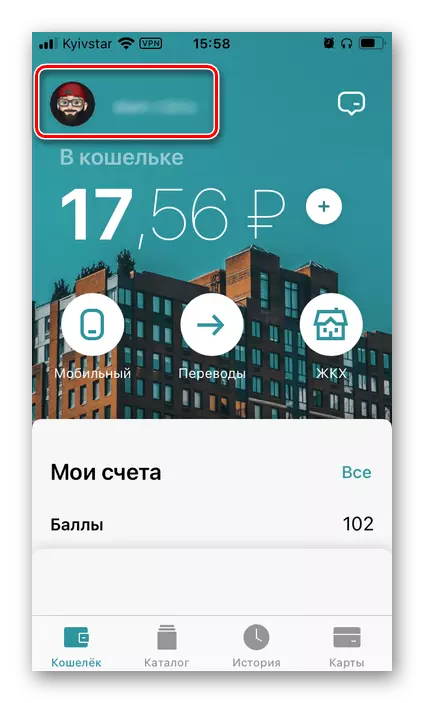


Опција 2: Мапа
- Да бисте сазнали број виртуелне или пластичне картице објављене у Имонеи Систем (Иандек.Монеи), идите на картицу за апликацију истог имена.
- Додирните жељени елемент.
- Видећете број картице који се може копирати. Такође је могуће "добити податке о СМС-у", што ће вам омогућити да знате рок важења и заштитни код.
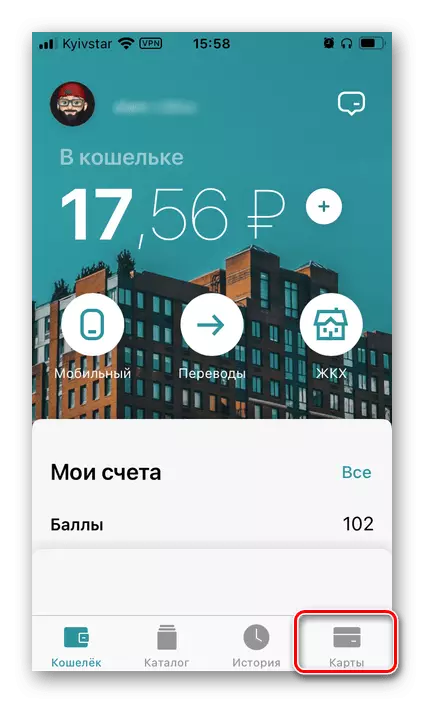
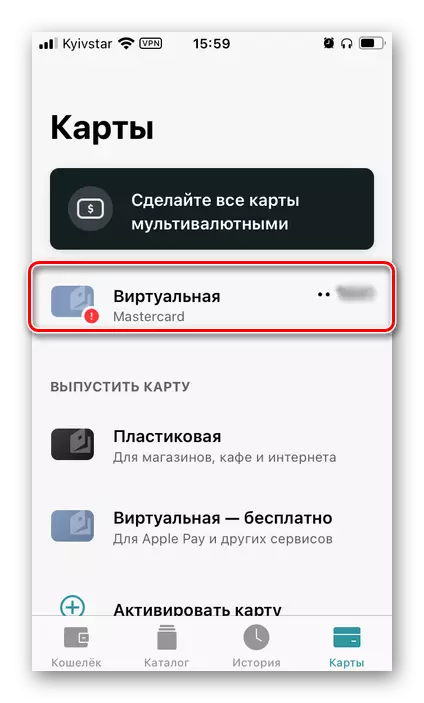
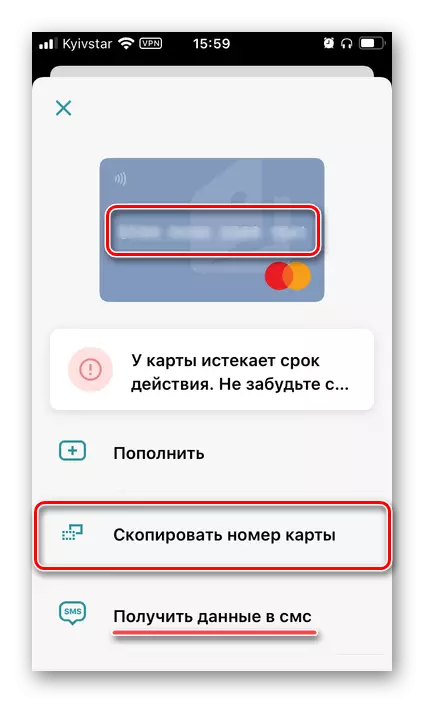
Визиткарта за преводе
Често је потребан број Иумонеи новчаника да би се научио да би га доставио некоме да би примио новац. У таквим је случајевима, врло је прикладно користити "Виситну карту", функција имплементирана у сервису је веза на страницу брзе превод приказана на слици испод. Можете да видите своју визит карту и копирате је на локацију и у мобилној апликацији.
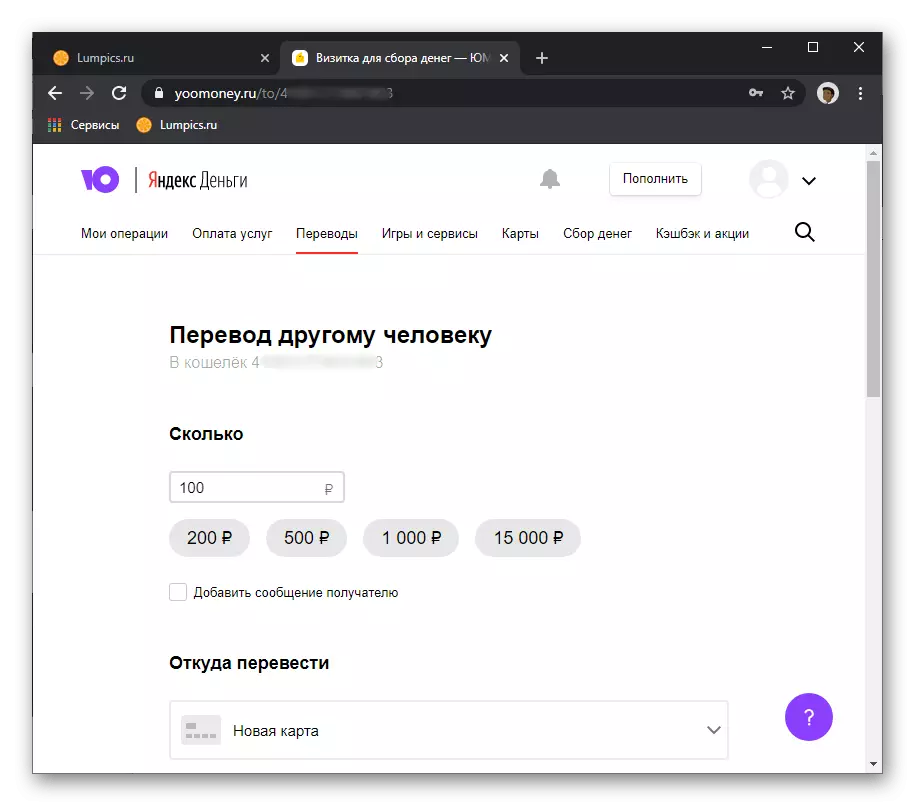
Опција 1: Веб верзија
- Позовите главни мени и отворите у "Подешавања".
- На рачуну са подацима о рачуну, следите везу "Ваша визиткарта".
- "Копирајте" везу коју је тамо наведено помоћу одговарајућег дугмета. Такође је могуће објавити у друштвеним мрежама.
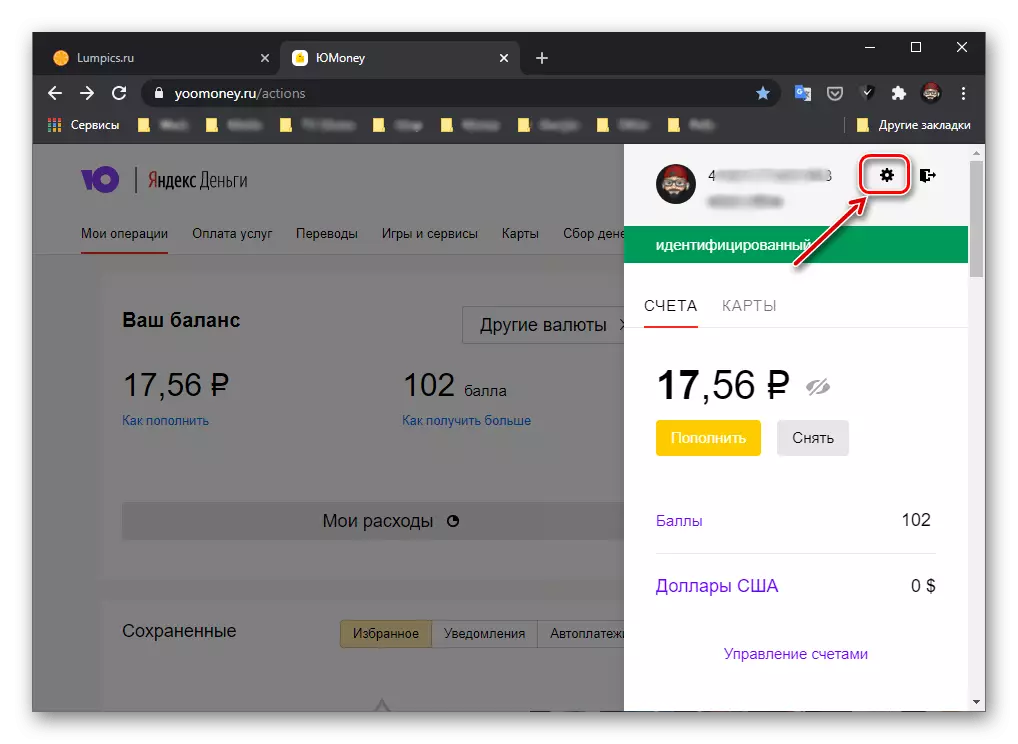
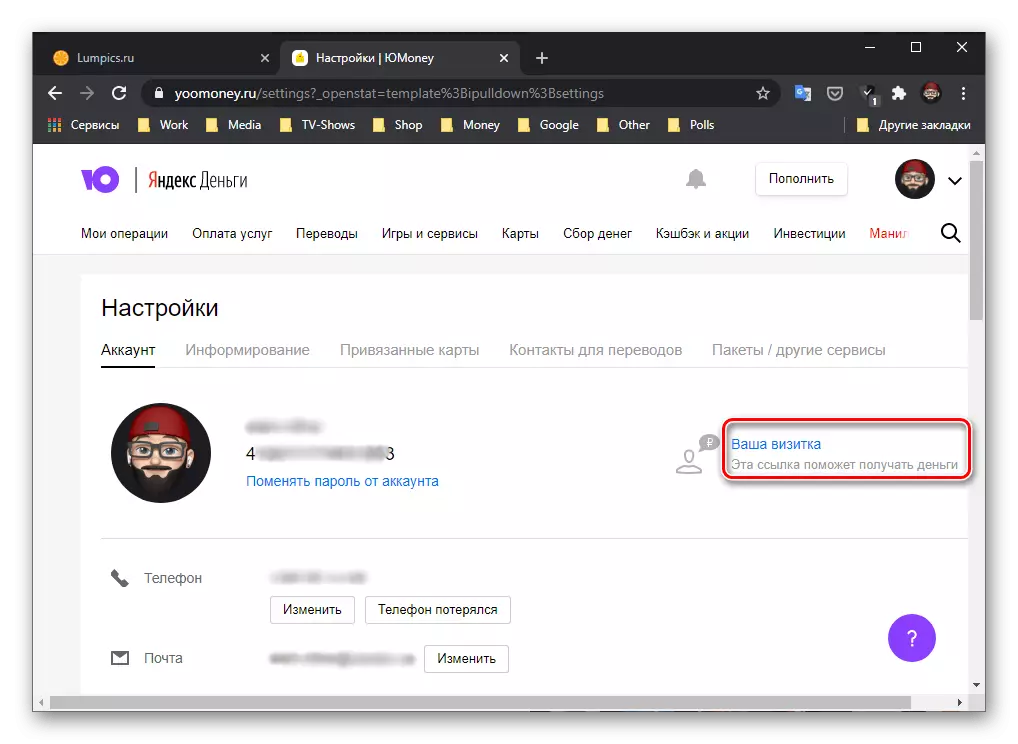
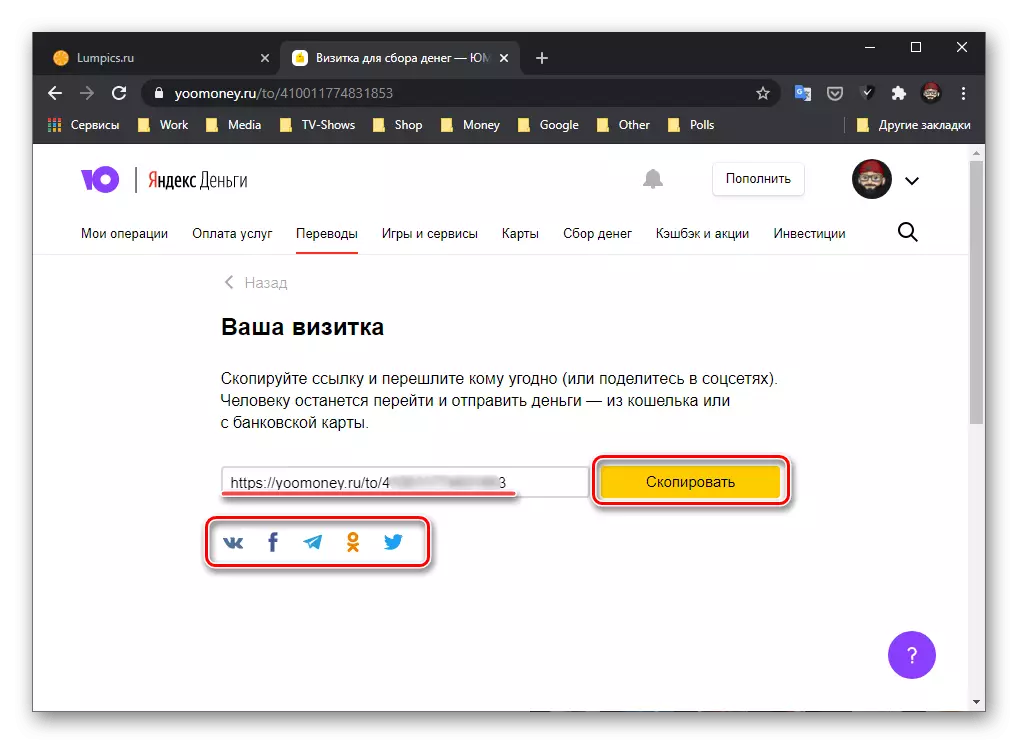
Обратите пажњу на УРЛ - Обично има изглед шаблона:
хттпс: //иоменеи.ру/то/неер_косцхелка
Опција 2: Мобилна апликација
- Додирните слику свог профила.
- Помичите се кроз отворени мени мало доле
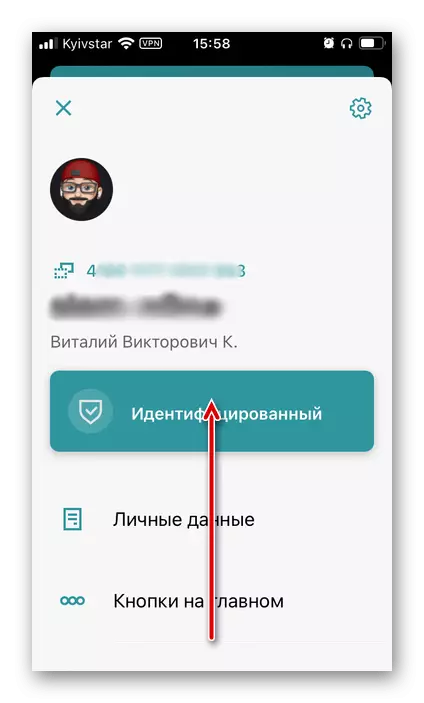
И додирните "Висинулску картицу за преводе".
- Ако особа коју желите да дате број вашег новчаника у систему је у близини, нека скенира приказ КР кода - Ова акција ће отворити образац за превођење у апликацији Иумонеи.

Како видети туђи број новчаника
Ако требате да сазнате број нечијег новчаника или мапе у систему којем сте већ платили или, напротив, од којих су примљени трансфери, биће потребно да се реши ове податке.Опција 1: сајт
- На веб локацији Умонеи (Иандек.Монеи) отворите картицу "Моје операције" и мало се крећете кроз њега.
- Пронађите жељени превод или уплату у историји, фокусирајући се на датум, време и износ, а затим кликните на њега да бисте ишли на детаље.
- Број ће бити наведено на два места - под натписима "Пренос на рачун" (или "Трансфер из") и "Детаљи плаћања", "рачун примаоца". Ако је потребно, то се може истакнути и копирати.
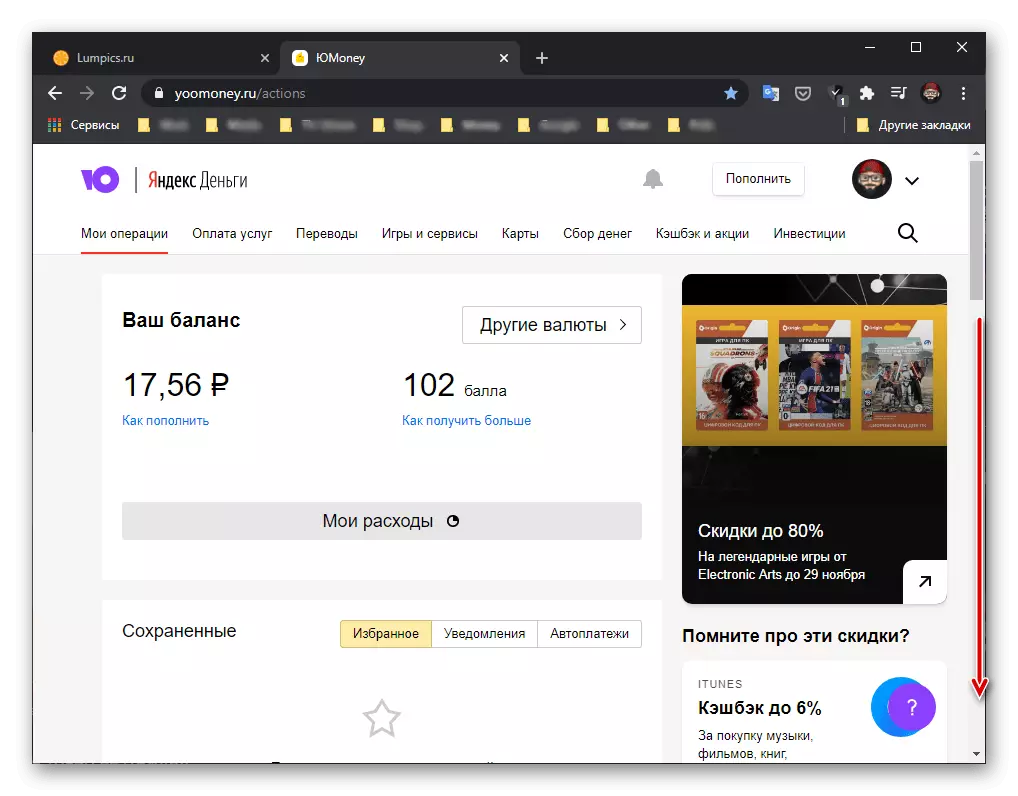
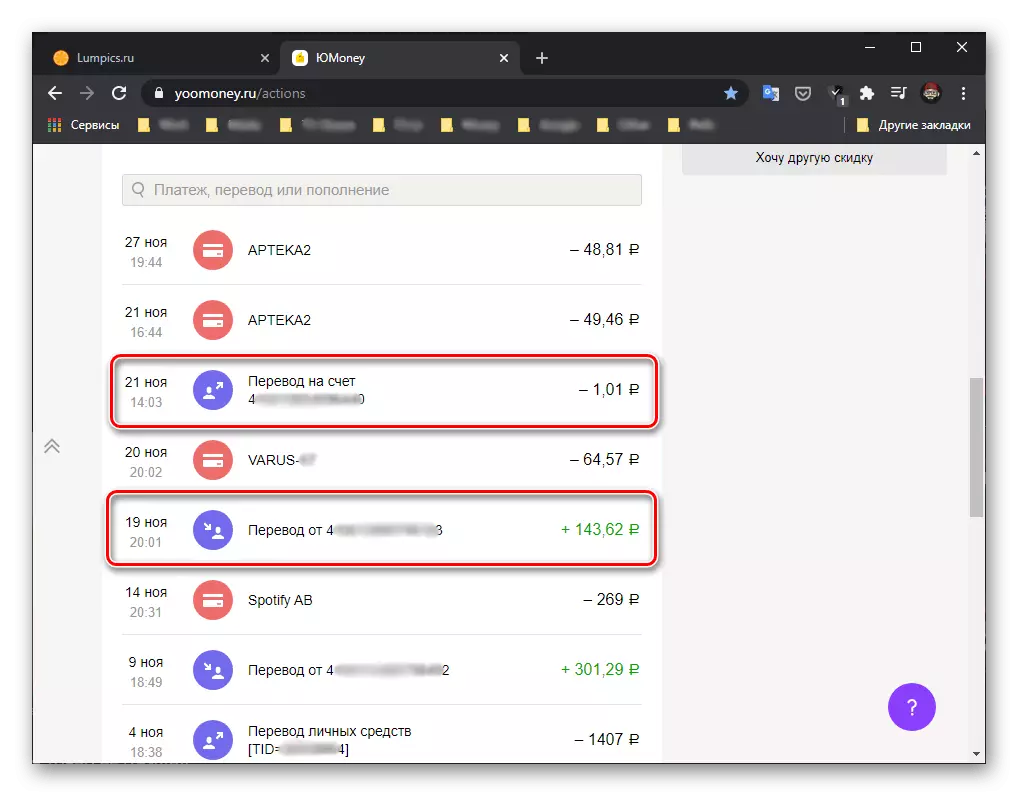
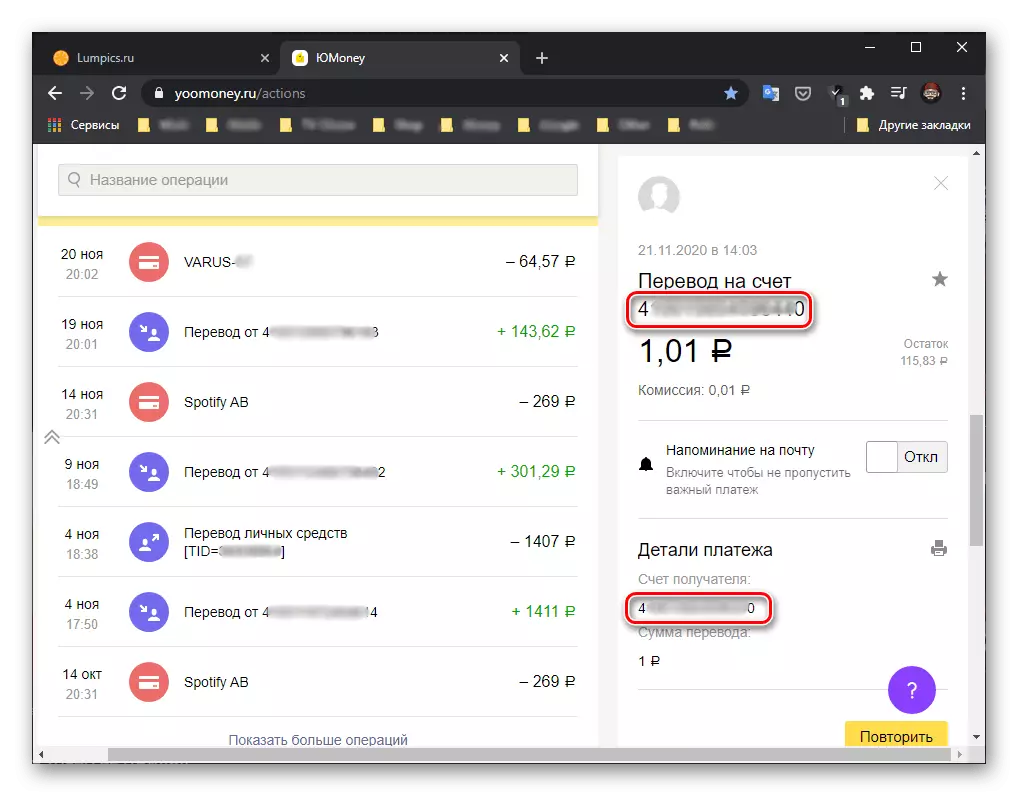
Опција 2: Мобилна апликација
- Идите на картицу "Хистори".
- Пронађите жељену операцију и додирните је (иако су потребне информације приказане у овој фази).
- Као и у случају сајта, број новчаника или картица биће одређен под натписима "Пренос на рачун" ("Превод са") и "Детаљи плаћања".